เชื่อมต่อ/ควบคุมคอมพิวเตอร์ผ่านเครือข่ายด้วย KontrolPack

ควบคุมคอมพิวเตอร์ในเครือข่ายของคุณได้อย่างง่ายดายด้วย KontrolPack เชื่อมต่อและจัดการคอมพิวเตอร์ที่ใช้ระบบปฏิบัติการต่างๆ ได้อย่างง่ายดาย
Plane เป็นธีมไอคอนที่เรียบง่ายและสวยงามสำหรับ Linux มันใช้การออกแบบที่แบนราบ และไอคอนทั้งหมดนั้นดูสะอาดตาและมองเห็นได้ง่าย หากคุณกำลังมองหาชุดไอคอนที่สะอาดตาสำหรับพีซี Linux ของคุณ ให้ปฏิบัติตามคำแนะนำนี้เพื่อให้ Plane ทำงานบนระบบของคุณ!
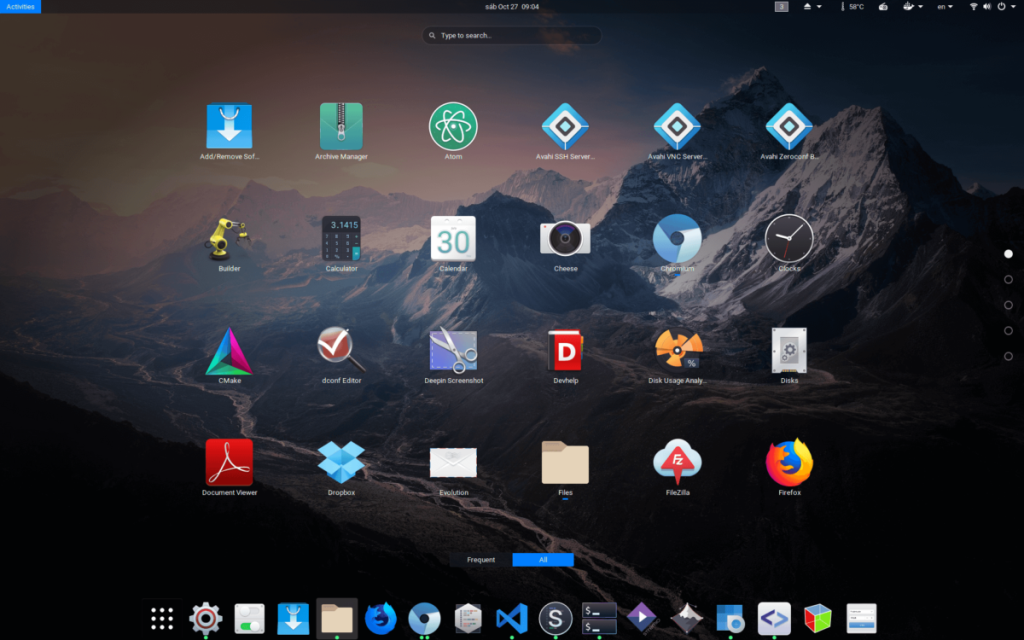
ที่จะได้รับในมือของคุณในรูปแบบไอคอนเครื่องบินสำหรับ Linux, คุณจะต้องตรงไปที่ Gnome-look.org หาแท็บ "ไฟล์" แล้วคลิกด้วยเมาส์เพื่อเข้าถึงไฟล์ที่มีให้ดาวน์โหลด
ภายในแท็บ "ไฟล์" ให้ดูผ่านชุดไอคอนสองชุดที่มีให้ดาวน์โหลด แพ็กแรกคือ PlaneDarkGnomedark-2-20200224214239.0.zip และเป็นเวอร์ชันมืดของธีมไอคอน ประการที่สองคือ PlaneGnome-2.0.zip ซึ่งเป็นธีมที่ไม่ใช่แบบมืด คลิกที่ปุ่มสีน้ำเงินในคอลัมน์ "DL" ตามด้วยปุ่ม "ดาวน์โหลด" สีฟ้าเพื่อบันทึกลงในพีซีของคุณ
ธีมไอคอนเครื่องบินบรรจุอยู่ในไฟล์ ZIP ในการแตกไฟล์เก็บถาวรเหล่านี้ คุณจะต้องมีหน้าต่างเทอร์มินัล เปิดหน้าต่างเทอร์มินัลโดยกดCtrl + Alt + TหรือCtrl + Shift + Tบนแป้นพิมพ์ จากนั้น ใช้คำสั่งด้านล่างเพื่อติดตั้งยูทิลิตี้ Unzip ซึ่งเป็นเครื่องมือบรรทัดคำสั่งที่จะช่วยคุณแยกเนื้อหาของไฟล์เก็บถาวร Plane ที่คุณดาวน์โหลด
ในการรับ Unzip บน Ubuntu ให้รันคำสั่งApt
sudo apt ติดตั้ง unzip
การติดตั้งเครื่องรูดใน Debian เรียกใช้apt-get
sudo apt-get ติดตั้ง unzip
เมื่อวันที่ Arch Linux, ติดตั้งเครื่องรูดกับPacman -S
sudo pacman -S unzip
ได้รับล่าสุด Unzip บน Fedora กับDNF
sudo dnf ติดตั้ง unzip
ตั้งค่า Unzip ใน OpenSUSE กับzypper
sudo zypper ติดตั้ง unzip
หลังจากตั้งค่าแอปพลิเคชัน Unzip บนพีซี Linux ของคุณแล้ว ให้ใช้คำสั่งCDเพื่อย้ายเซสชันเทอร์มินัลไปยังไดเร็กทอรี "ดาวน์โหลด" ที่คุณดาวน์โหลดชุดไอคอนเครื่องบิน
cd ~/ดาวน์โหลด
ภายในไดเร็กทอรี "ดาวน์โหลด" ให้รันคำสั่งด้านล่างเพื่อแยกเนื้อหาของไฟล์ ZIP ของ Plane ออกทั้งหมด
mkdir -p ~/Downloads/plane-dark mv PlaneDarkGnomedark-2-20200224214239.0.zip ~/ดาวน์โหลด/plane-dark/
cd ~/ดาวน์โหลด/plane-dark/ เปิดเครื่องรูด PlaneDarkGnomedark-2-20200224214239.0.zip rm PlaneDarkGnomedark-2-20200224214239.0.zip
หรือ
mkdir -p ~/Downloads/plane mv PlaneGnome-2.0.zip ~/ดาวน์โหลด/เครื่องบิน/ cd ~/ดาวน์โหลด/เครื่องบิน/
เปิดเครื่องรูด PlaneGnome-2.0.zip rm PlaneGnome-2.0.zip
เมื่อการดึงข้อมูลเสร็จสมบูรณ์ ให้ไปยังส่วนถัดไปของคำแนะนำ
การตั้งค่าธีมไอคอนบนระบบปฏิบัติการ Linux สามารถทำได้สองวิธี วิธีแรกคือผู้ใช้คนเดียว การตั้งค่าไอคอนเป็นผู้ใช้คนเดียวหมายความว่าเฉพาะผู้ใช้ที่ติดตั้งชุดรูปแบบไอคอนเท่านั้นที่มีสิทธิ์เข้าถึง วิธีที่สองในการตั้งค่าธีมไอคอนคือทั้งระบบ ทั่วทั้งระบบหมายความว่า ไม่ว่าใครจะติดตั้งไอคอน ทุกคนในคอมพิวเตอร์จะสามารถเข้าถึงไอคอนนั้นได้ และสามารถตั้งค่าให้เป็นชุดไอคอนเริ่มต้นได้
ในคู่มือนี้ เราจะพูดถึงวิธีการติดตั้งชุดรูปแบบไอคอนเครื่องบินในทั้งสองวิธี ในการเริ่มการติดตั้ง ให้เปิดหน้าต่างเทอร์มินัลแล้วทำตามคำแนะนำบรรทัดคำสั่งด้านล่าง
ในการติดตั้งชุดรูปแบบไอคอนเครื่องบินในฐานะผู้ใช้คนเดียว คุณจะต้องเริ่มต้นด้วยการสร้างโฟลเดอร์ใหม่ โฟลเดอร์ใหม่นี้คือ “.icons” และจะจัดเก็บไฟล์ธีมไอคอนทั้งหมดในโฮมไดเร็กตอรี่ของคุณ ในการสร้างโฟลเดอร์ใหม่ ให้ใช้คำสั่งmkdirต่อไปนี้ อย่าลืมใช้สวิตช์-p ! มันจะทำให้การอนุญาตโฟลเดอร์ ".icons" เหมือนกับไดเร็กทอรีโฮม
mkdir -p ~/.icons
หลังจากสร้างโฟลเดอร์ ".icons" ใหม่แล้ว ให้ใช้คำสั่งCDเพื่อย้ายเซสชันเทอร์มินัลไปยังไดเร็กทอรี "ดาวน์โหลด" ซึ่งจะมีไฟล์ไอคอนเครื่องบินอยู่
cd ~/ดาวน์โหลด
ภายในไดเร็กทอรี "ดาวน์โหลด" ให้ใช้คำสั่งmvเพื่อย้ายไฟล์ธีมไปที่ไดเร็กทอรี ".icons" ในการติดตั้งชุดรูปแบบไอคอน Plane dark ให้ย้ายโฟลเดอร์ "plane-dark" ในการติดตั้งไอคอนเครื่องบินแบบดั้งเดิม ให้ย้ายโฟลเดอร์ "เครื่องบิน"
mv ~/Downloads/plane-dark/ ~/.icons/ mv ~/Downloads/plane/ ~/.icons/
คุณสามารถยืนยันการติดตั้งได้สำเร็จด้วยคำสั่งls
ls ~/.icons | เครื่องบิน grep
ในการติดตั้งไอคอนเครื่องบินทั้งระบบ ให้เริ่มต้นด้วยการย้ายไปยังไดเร็กทอรี "ดาวน์โหลด" ด้วยคำสั่งCDด้านล่าง
cd ~/ดาวน์โหลด
หลังจากเข้าถึงไดเร็กทอรี "ดาวน์โหลด" แล้ว ให้ยกระดับเซสชันเทอร์มินัลจากผู้ใช้ดั้งเดิมไปยังบัญชีรูทโดยใช้คำสั่งsudo -sด้านล่าง
sudo -s
เมื่อเทอร์มินัลมีสิทธิ์เข้าถึงรูทแล้ว ให้เรียกใช้คำสั่งmvเพื่อติดตั้งไอคอนเครื่องบินบนคอมพิวเตอร์ของคุณ
mv ~/ดาวน์โหลด/plane-dark/ /usr/share/icons/ mv ~/ดาวน์โหลด/เครื่องบิน/ /usr/share/icons/
ชุดรูปแบบไอคอนเครื่องบินได้รับการติดตั้งบนพีซี Linux ของคุณ แต่คุณจะไม่สามารถใช้งานได้จนกว่าจะเปิดใช้งาน หากต้องการเปิดใช้งานไอคอนเครื่องบินในระบบของคุณ ให้เริ่มต้นด้วยการเปิดหน้าต่าง "การตั้งค่า" เมื่ออยู่ในหน้าต่าง "การตั้งค่า" ให้มองหาพื้นที่ "ลักษณะที่ปรากฏ" หรือ "ไอคอน" และเปลี่ยนชุดรูปแบบไอคอนเริ่มต้นเป็นเครื่องบิน
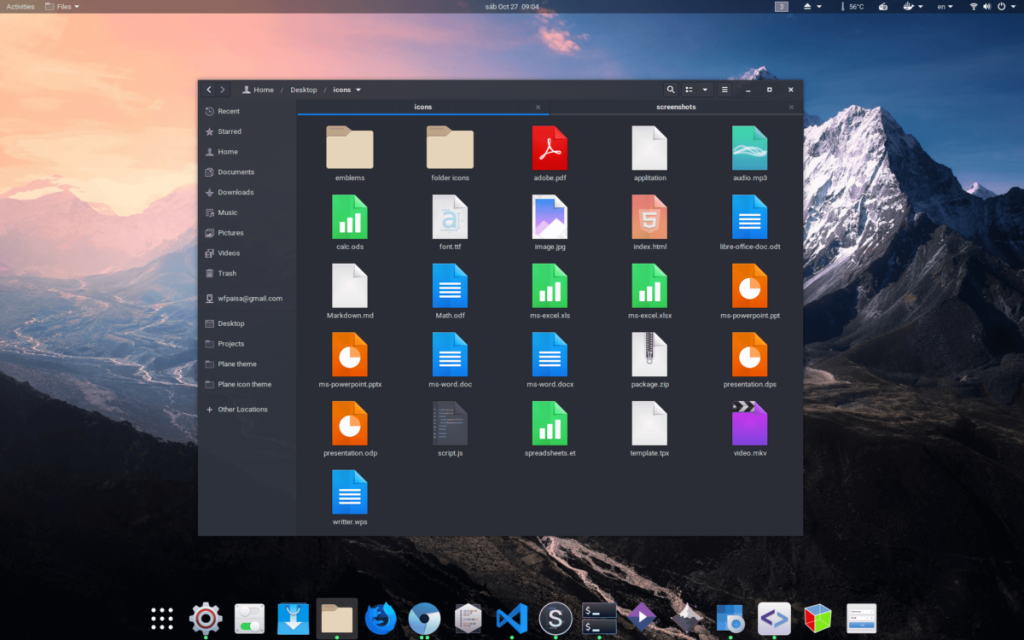
คุณมีปัญหาในการตั้งค่า Plane เป็นธีมไอคอนเริ่มต้นบน Linux PC ของคุณหรือไม่? ตรวจสอบลิงก์ด้านล่างเพื่อเรียนรู้วิธีกำหนดค่าเดสก์ท็อป Linux ของคุณเพื่อใช้ไอคอนเครื่องบิน
ควบคุมคอมพิวเตอร์ในเครือข่ายของคุณได้อย่างง่ายดายด้วย KontrolPack เชื่อมต่อและจัดการคอมพิวเตอร์ที่ใช้ระบบปฏิบัติการต่างๆ ได้อย่างง่ายดาย
คุณต้องการทำงานซ้ำๆ โดยอัตโนมัติหรือไม่? แทนที่จะต้องกดปุ่มซ้ำๆ หลายครั้งด้วยตนเอง จะดีกว่าไหมถ้ามีแอปพลิเคชัน
iDownloade เป็นเครื่องมือข้ามแพลตฟอร์มที่ช่วยให้ผู้ใช้สามารถดาวน์โหลดเนื้อหาที่ไม่มี DRM จากบริการ iPlayer ของ BBC ได้ โดยสามารถดาวน์โหลดวิดีโอทั้งสองในรูปแบบ .mov ได้
เราได้ครอบคลุมคุณลักษณะของ Outlook 2010 ไว้อย่างละเอียดแล้ว แต่เนื่องจากจะไม่เปิดตัวก่อนเดือนมิถุนายน 2010 จึงถึงเวลาที่จะมาดู Thunderbird 3
นานๆ ทีทุกคนก็อยากพักบ้าง ถ้าอยากเล่นเกมสนุกๆ ลองเล่น Flight Gear ดูสิ เป็นเกมโอเพนซอร์สฟรีแบบมัลติแพลตฟอร์ม
MP3 Diags คือเครื่องมือขั้นสุดยอดสำหรับแก้ไขปัญหาในคอลเลกชันเพลงของคุณ สามารถแท็กไฟล์ MP3 ของคุณได้อย่างถูกต้อง เพิ่มปกอัลบั้มที่หายไป และแก้ไข VBR
เช่นเดียวกับ Google Wave, Google Voice ได้สร้างกระแสฮือฮาไปทั่วโลก Google มุ่งมั่นที่จะเปลี่ยนแปลงวิธีการสื่อสารของเรา และนับตั้งแต่นั้นมาก็กำลังกลายเป็น...
มีเครื่องมือมากมายที่ช่วยให้ผู้ใช้ Flickr สามารถดาวน์โหลดรูปภาพคุณภาพสูงได้ แต่มีวิธีดาวน์โหลด Flickr Favorites บ้างไหม? เมื่อเร็ว ๆ นี้เราได้...
การสุ่มตัวอย่างคืออะไร? ตามข้อมูลของ Wikipedia “คือการนำส่วนหนึ่งหรือตัวอย่างจากการบันทึกเสียงหนึ่งมาใช้ซ้ำเป็นเครื่องดนตรีหรือ...
Google Sites เป็นบริการจาก Google ที่ช่วยให้ผู้ใช้โฮสต์เว็บไซต์บนเซิร์ฟเวอร์ของ Google แต่มีปัญหาหนึ่งคือไม่มีตัวเลือกสำรองข้อมูลในตัว



![ดาวน์โหลด FlightGear Flight Simulator ฟรี [สนุกเลย] ดาวน์โหลด FlightGear Flight Simulator ฟรี [สนุกเลย]](https://tips.webtech360.com/resources8/r252/image-7634-0829093738400.jpg)




